Warum habe ich kein Smiley auf meiner iPhone-Tastatur?
Wenn Sie das iPhone eines anderen Benutzers verwendet oder gesehen haben, haben Sie möglicherweise bemerkt, dass dieser einen kleinen Schlüssel mit einem Smiley hatte, der beim Schreiben von Textnachrichten oder E-Mails angezeigt wurde. Wenn Sie jedoch die Tastatur auf Ihrem eigenen iPhone öffnen, ist diese Taste möglicherweise nicht vorhanden. Wenn Ihr iPhone derzeit nicht über die Smiley-Taste verfügt, haben Sie keinen Zugriff auf die Emojis, die möglicherweise in Textnachrichten angezeigt werden, die an Sie gesendet werden.
Glücklicherweise ist dies keine dauerhafte Bedingung, und Sie können ein paar kurze Schritte ausführen, um die Emoji-Tastatur auf Ihrem iPhone zu aktivieren. Dadurch wird diese Smiley-Taste hinzugefügt und Sie können Smiley-Gesichter und andere Emojis in Ihre Texte aufnehmen.
Hinzufügen von Emojis zu einem iPhone 5
Diese Schritte wurden auf einem iPhone 5 ausgeführt, funktionieren jedoch auch für andere iPhone-Modelle mit iOS 9. Beachten Sie, dass diese Methode Ihnen zeigt, wie Sie die Emoji-Tastatur hinzufügen, die standardmäßig auf Ihrem iPhone enthalten ist, aber standardmäßig nicht aktiviert ist. Sie müssen weder neue Tastaturen herunterladen noch neue Apps installieren. Wenn Sie jedoch auf eine andere Art von Emojis zugreifen möchten, überprüfen Sie die Bitmoji-Tastatur.
Schritt 1: Öffnen Sie die Einstellungen .

Schritt 2: Öffnen Sie Allgemein .
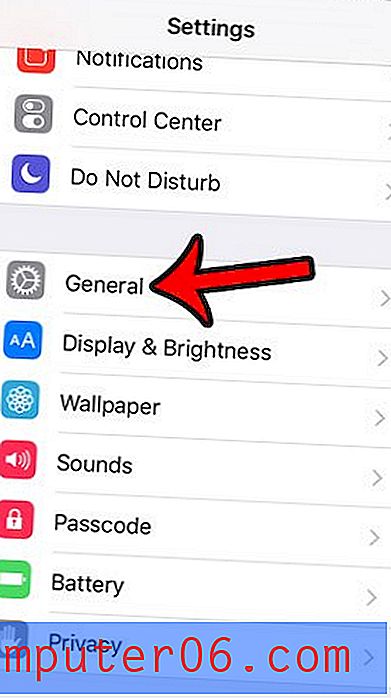
Schritt 3: Scrollen Sie nach unten und wählen Sie Tastatur .
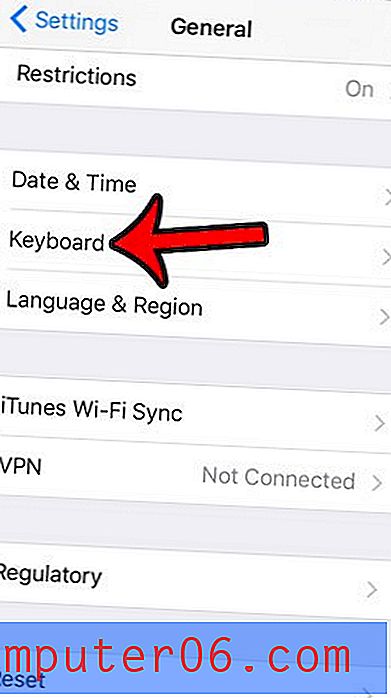
Schritt 4: Öffnen Sie die Tastaturen .
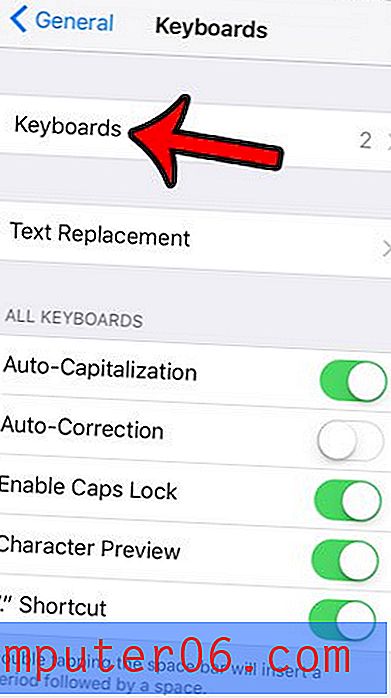
Schritt 5: Wählen Sie Neue Tastatur hinzufügen .
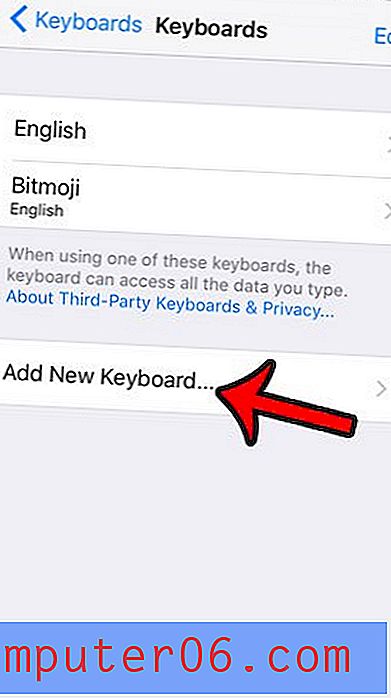
Schritt 6: Scrollen Sie nach unten und wählen Sie Emoji .
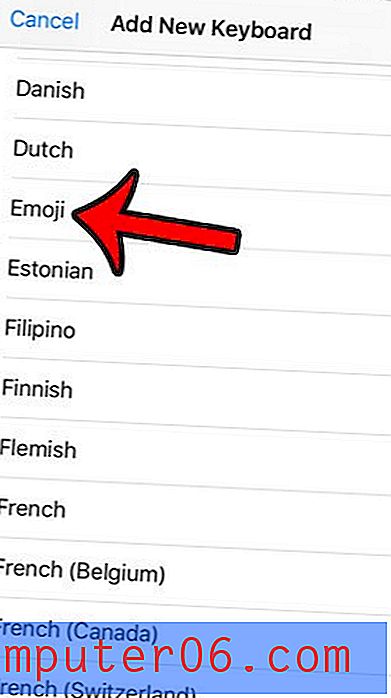
Nachdem Sie die obigen Schritte ausgeführt haben, wird links neben der Leertaste eine Smiley-Taste angezeigt. ( Wenn Sie eine andere Tastatur installiert haben, müssen Sie zuerst das Globussymbol drücken.) Wenn Sie auf diese Schaltfläche tippen, werden Sie wird das Menü der Emojis sehen, die Ihnen zur Verfügung stehen. Tippen Sie einfach auf eines dieser Emojis, um es in Ihre Textnachricht oder E-Mail einzufügen.
Wenn Sie später feststellen, dass Sie die Emoji-Tastatur nicht mehr möchten, entweder weil Sie sie nicht mehr möchten oder weil Sie versehentlich die ganze Zeit die Emoji-Taste gedrückt haben, können Sie sie auf ähnliche Weise entfernen. Diese Anleitung zeigt Ihnen, wie.



